修改这个控件会自动更新这一页面

在 Mac 上裁剪和校正照片和视频
你可以裁剪照片或视频来改善其构图,或者去掉不想要的图像部分。你可以按预置或自定义宽高比裁剪照片或视频,也可以将照片或视频限制为其原始宽高比。你还可以校正拍摄时倾斜一定角度的照片和视频。
【注】若要进一步了解如何编辑视频,请参阅更改和增强视频。
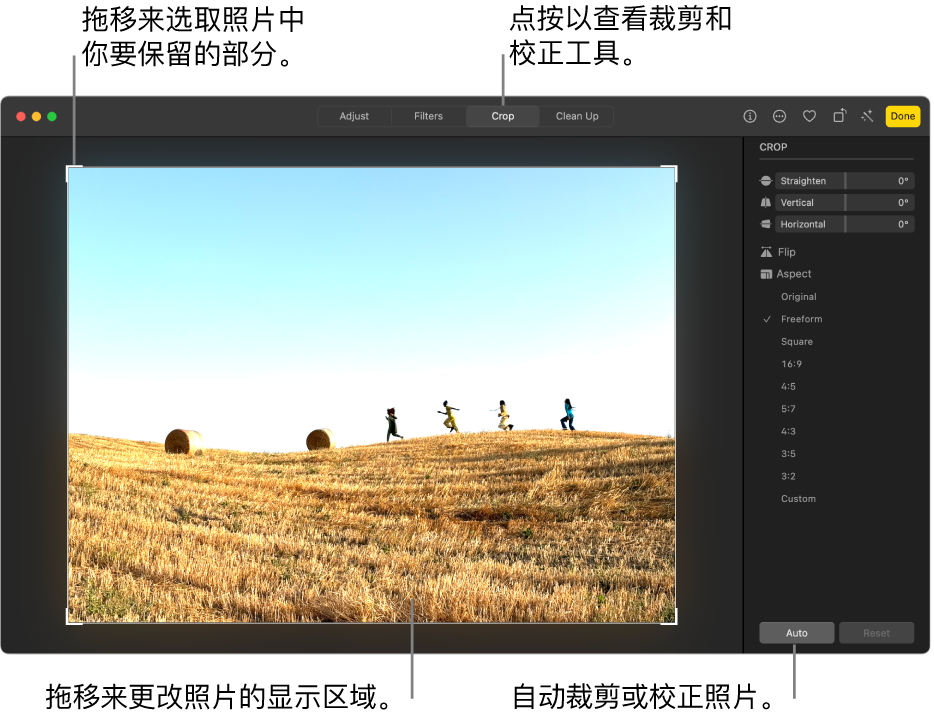
【重要事项】裁剪照片会更改其在“照片”中每个位置的外观,包括相簿、幻灯片放映和项目中。若要通过编辑以仅更改出现在某个位置的照片,请先复制该照片,然后编辑复制的照片。
在 Mac 上前往“照片” App
 。
。连按照片或视频,然后点按工具栏中的“编辑”。
点按工具栏中的“裁剪”。
【提示】若要在编辑时快速查看裁剪和校正工具,请按下 C 键。
执行以下任一项操作:
自动裁剪或校正: 点按“自动”。
手动裁剪:拖移选择矩形来包含要保留在照片中的区域。
按特定比例裁剪: 点按边栏中要使用的宽高比。
例如,对于正方形照片,请选取“正方形”。若要冲印照片,请选择一种预置的宽高比,如 8:10。若要调整照片大小以用于高清晰度视频,请选取 16:9。或者,选取“自定义”以输入照片的自定义宽高比。
翻转图像:点按“翻转”来水平翻转图像。按住 Option 键点按来垂直翻转图像。
校正照片或视频:拖移“校正”、“垂直”或“水平”滑块来调整照片的角度。或者将指针移到选择矩形外部,然后使用
 调整照片的角度。
调整照片的角度。移除当前的裁剪或校正更改:点按“还原”。
完成更改后,执行以下一项操作:
存储更改:点按“完成”。
停止裁剪而不存储更改:点按“复原到原始状态”。